Thỉnh thoảng, bạn có thể thắc mắc về những người đã xem mục Đáng chú ý trên trang cá nhân Facebook của mình. Bài viết này sẽ hướng dẫn bạn cách kiểm tra số lượt xem mục Đáng chú ý trên Facebook bằng máy tính và điện thoại, đồng thời giải đáp một số câu hỏi thường gặp liên quan.
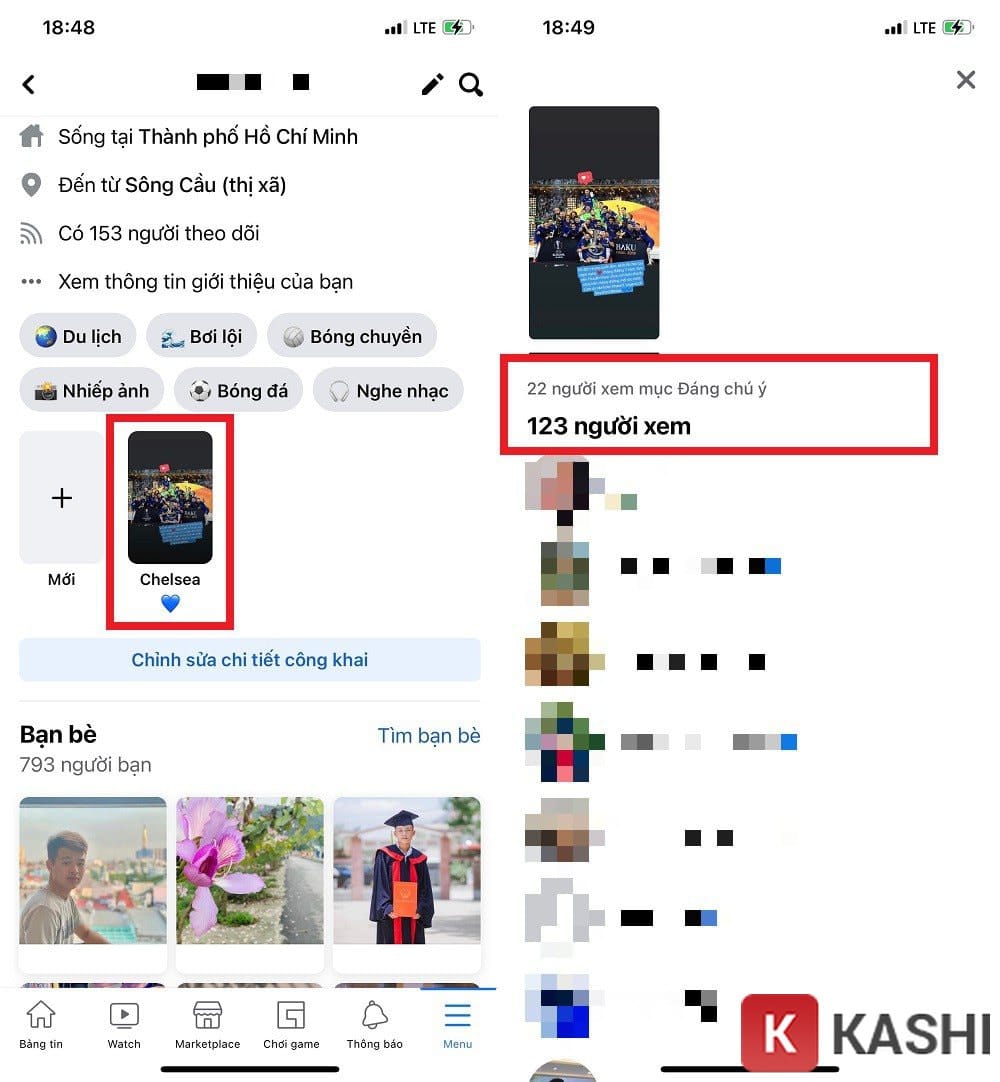 Mô tả số lượt xem mục Đáng chú ý trên Facebook
Mô tả số lượt xem mục Đáng chú ý trên Facebook
Facebook hiện không cung cấp thông tin chi tiết về danh tính người xem mục Đáng chú ý. Bạn chỉ có thể xem tổng số lượt xem cho mục này. Tuy nhiên, bạn có thể xem ai đã tương tác (like, comment, share) với các bài viết trong mục Đáng chú ý.
Xem Số Lượt Xem Mục Đáng Chú Ý Trên Điện Thoại
Dưới đây là cách kiểm tra số lượt xem mục Đáng chú ý trên ứng dụng Facebook dành cho điện thoại:
Bước 1: Truy cập Trang Cá Nhân
Mở ứng dụng Facebook và nhấn vào biểu tượng Menu (ba dấu gạch ngang). Sau đó, chọn “Xem trang cá nhân của bạn”.
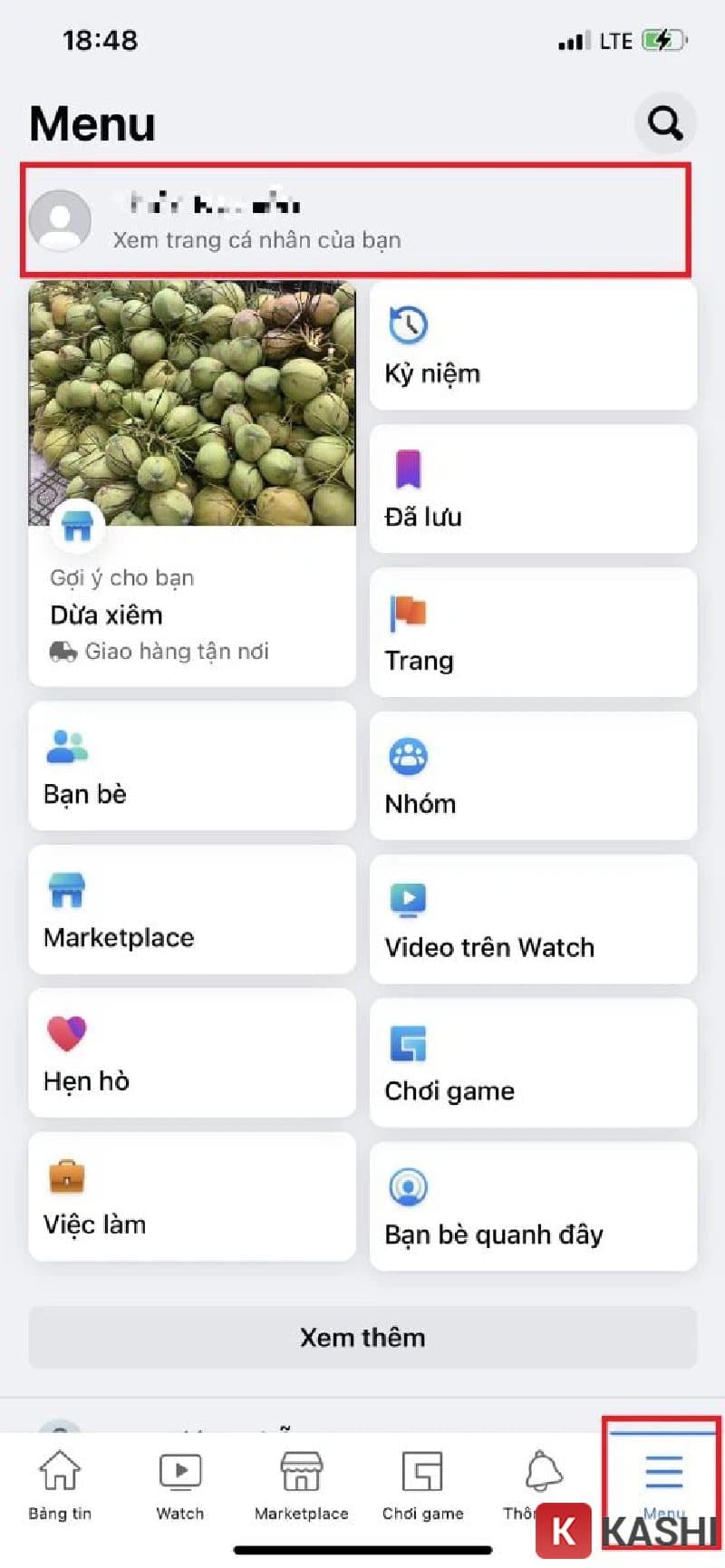 Hướng dẫn truy cập trang cá nhân Facebook trên điện thoại
Hướng dẫn truy cập trang cá nhân Facebook trên điện thoại
Bước 2: Kiểm Tra Mục Đáng Chú Ý
Trên trang cá nhân, cuộn xuống đến mục “Đáng chú ý” nằm dưới thông tin cá nhân. Nhấn vào mục “Đáng chú ý”. Bạn sẽ thấy số lượt xem hiển thị bên trên mỗi bài viết được ghim trong mục này.
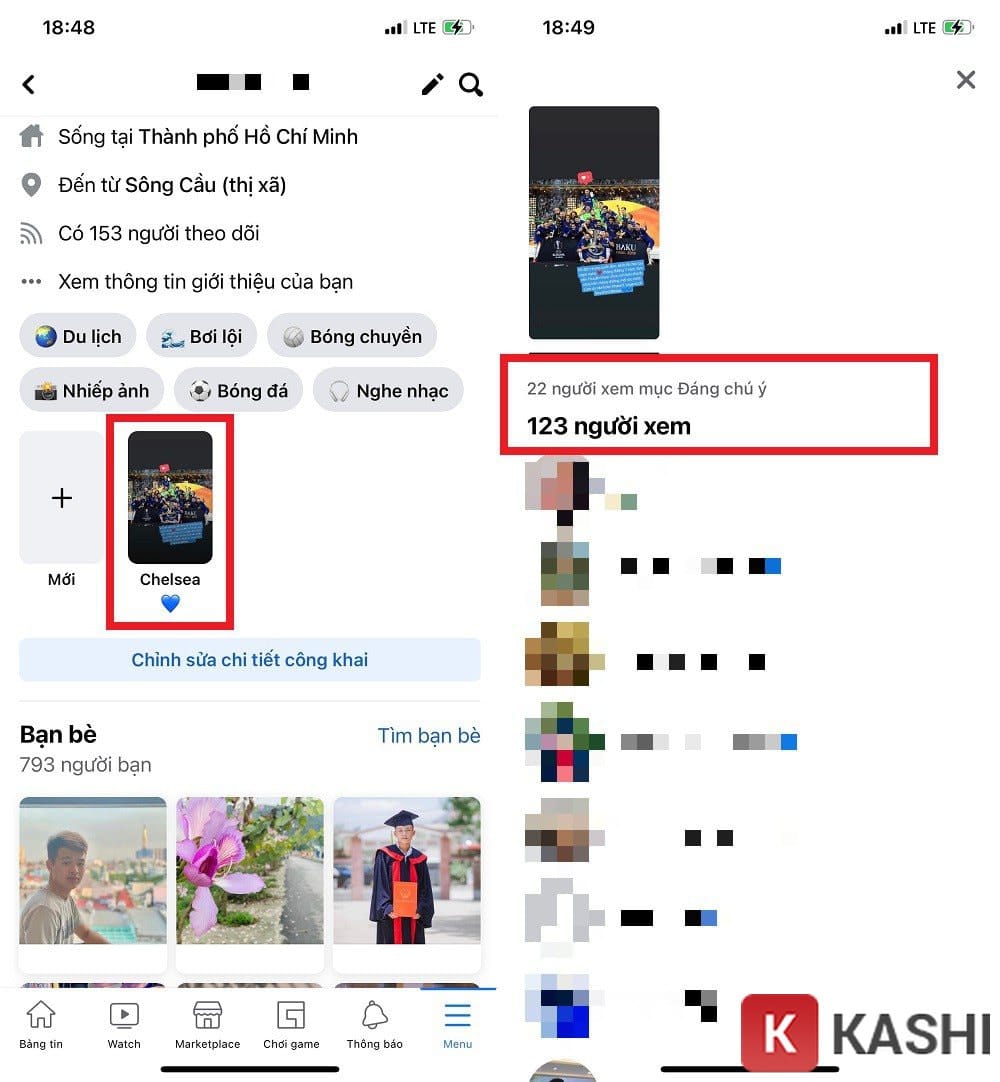 Hiển thị số lượt xem mục Đáng chú ý trên Facebook
Hiển thị số lượt xem mục Đáng chú ý trên Facebook
Xem Số Lượt Xem Mục Đáng Chú Ý Trên Máy Tính
Để kiểm tra số lượt xem mục Đáng chú ý trên máy tính, hãy làm theo các bước sau:
Bước 1: Mở Trang Cá Nhân
Đăng nhập vào Facebook trên máy tính. Nhấn vào ảnh đại diện của bạn ở góc trên bên phải để truy cập trang cá nhân.
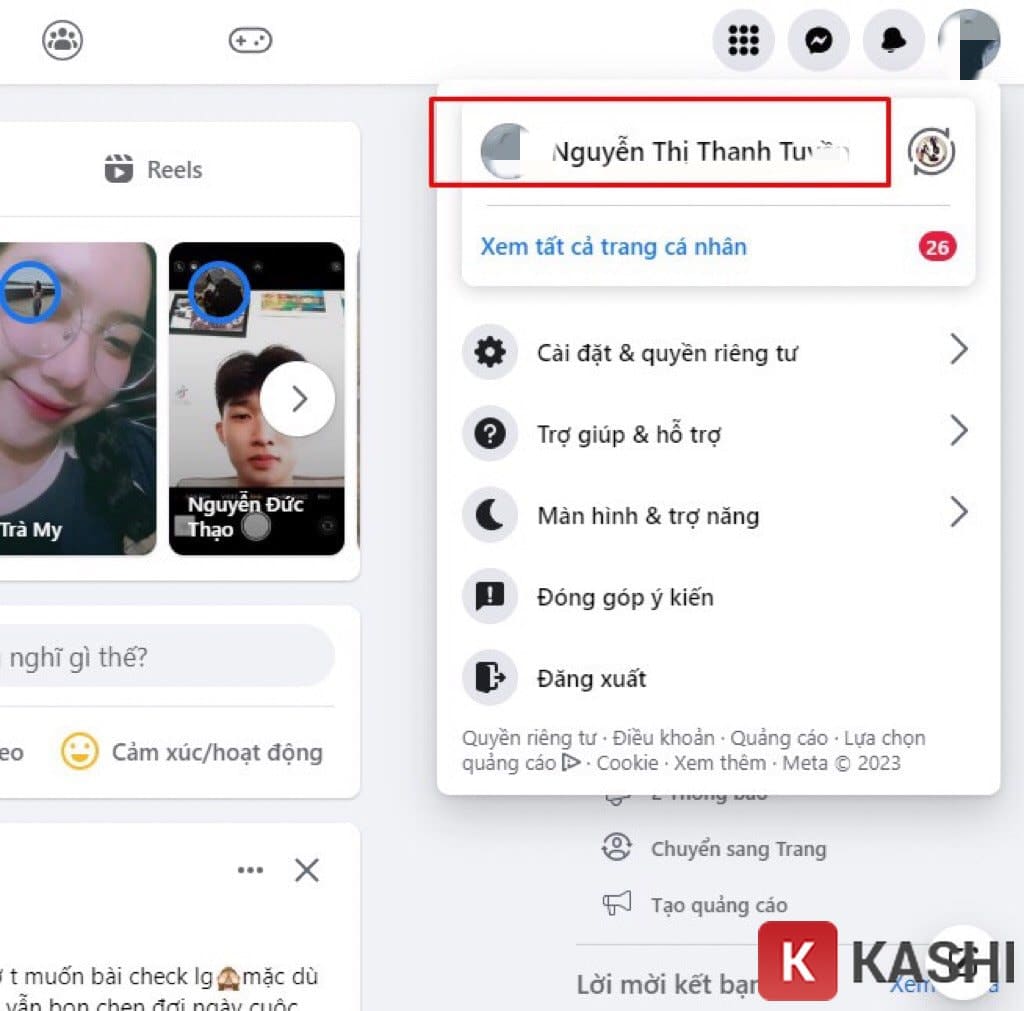 Cách mở trang cá nhân trên Facebook bằng máy tính
Cách mở trang cá nhân trên Facebook bằng máy tính
Bước 2: Truy cập Mục Đáng Chú Ý
Cuộn xuống đến mục “Đáng chú ý”. Nhấn vào bài viết bạn muốn kiểm tra lượt xem. Giao diện hiển thị lượt xem sẽ tương tự như trên điện thoại.
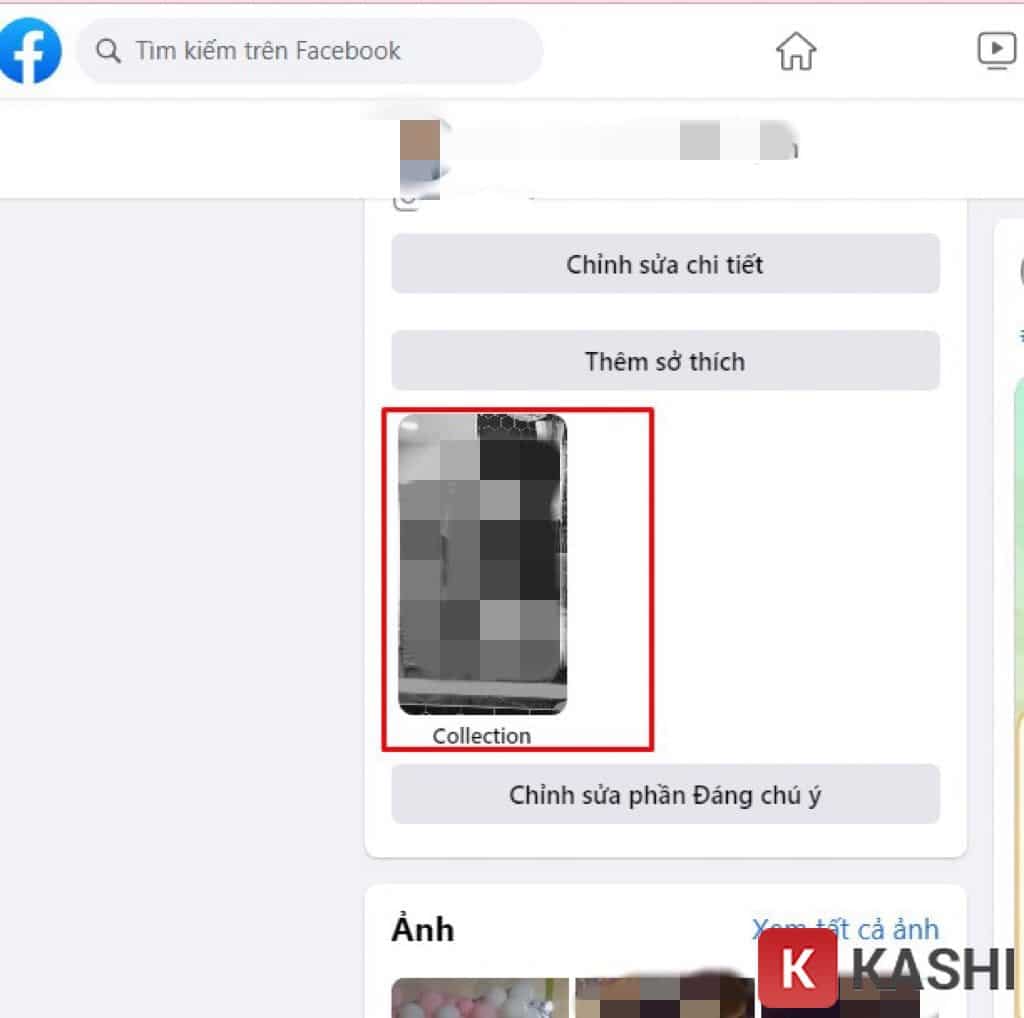 Cách xem lượt xem bài viết trong mục Đáng chú ý trên máy tính
Cách xem lượt xem bài viết trong mục Đáng chú ý trên máy tính
Lưu ý rằng số lượt xem hiển thị bao gồm cả lượt xem cho tin (Story) nếu bài viết đó được chia sẻ dưới dạng tin. Tuy nhiên, bạn chỉ có thể xem tổng số lượt xem, không xem được danh sách người xem cụ thể.
Kết Luận
Bài viết đã hướng dẫn cách xem số lượt xem mục Đáng chú ý trên Facebook bằng cả điện thoại và máy tính. Mặc dù Facebook chưa hỗ trợ xem danh sách người xem chi tiết, bạn vẫn có thể theo dõi mức độ quan tâm của người dùng đến nội dung bạn chia sẻ trong mục này thông qua số lượt xem. Hy vọng bài viết hữu ích cho bạn!




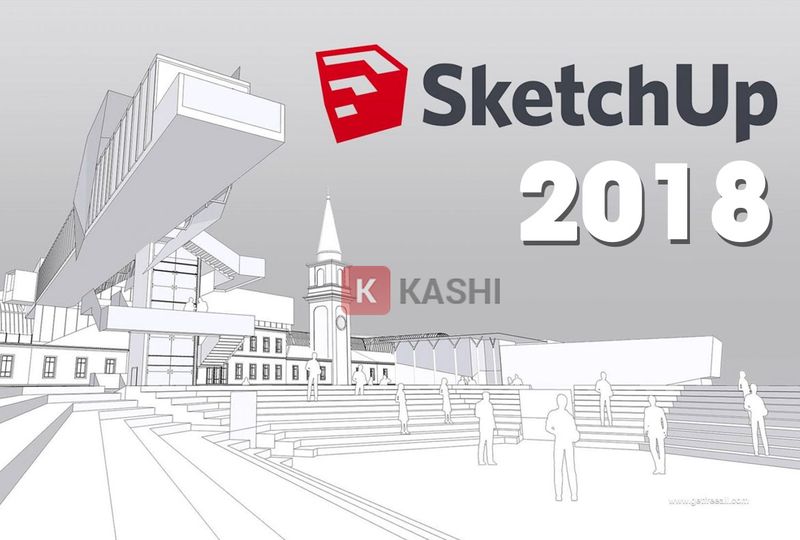
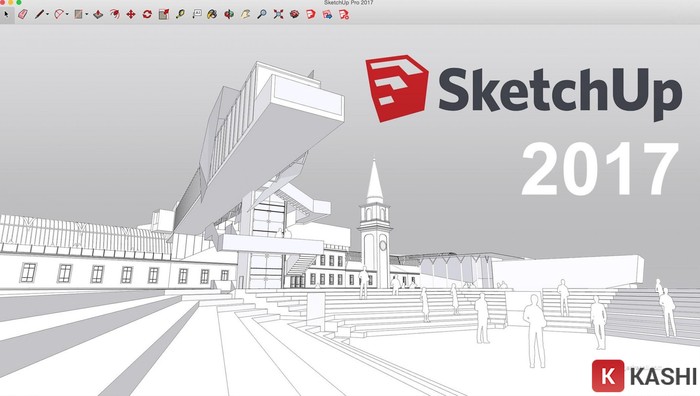
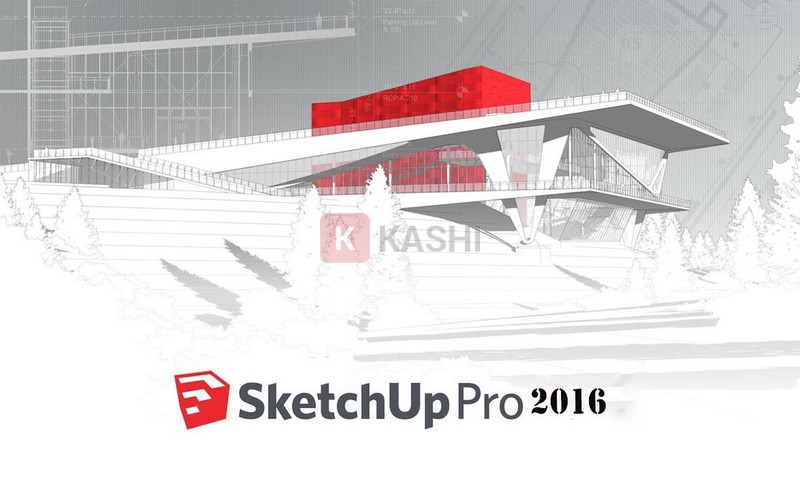








Discussion about this post